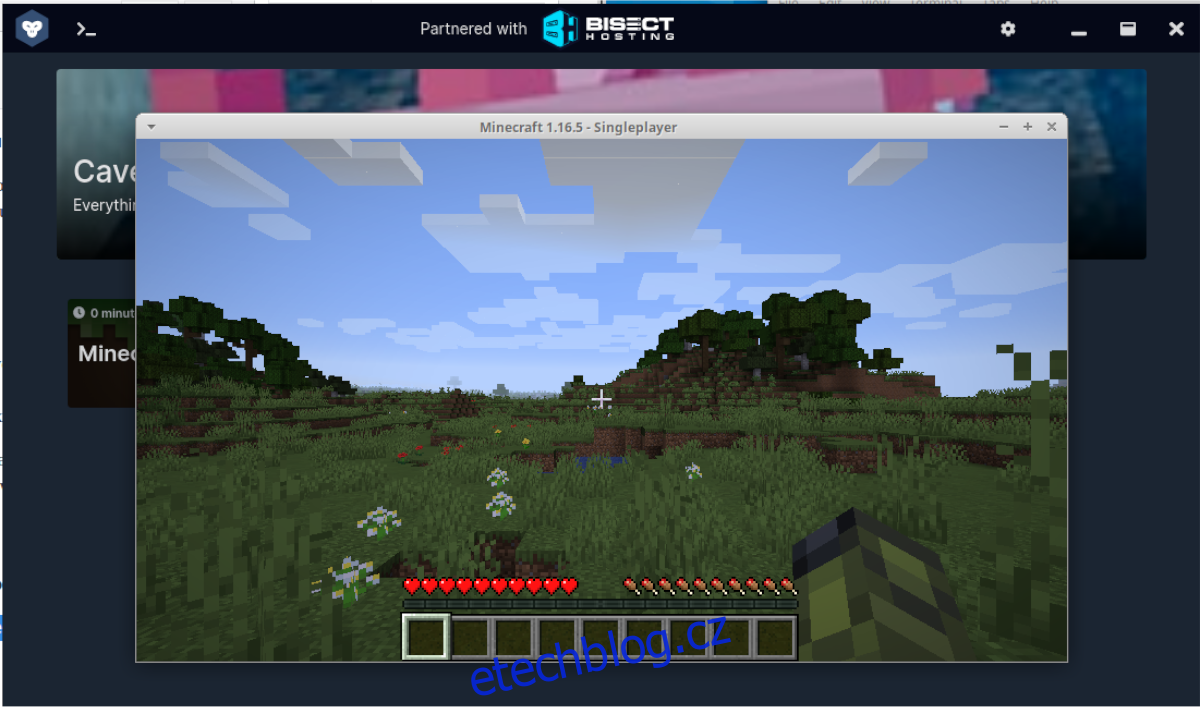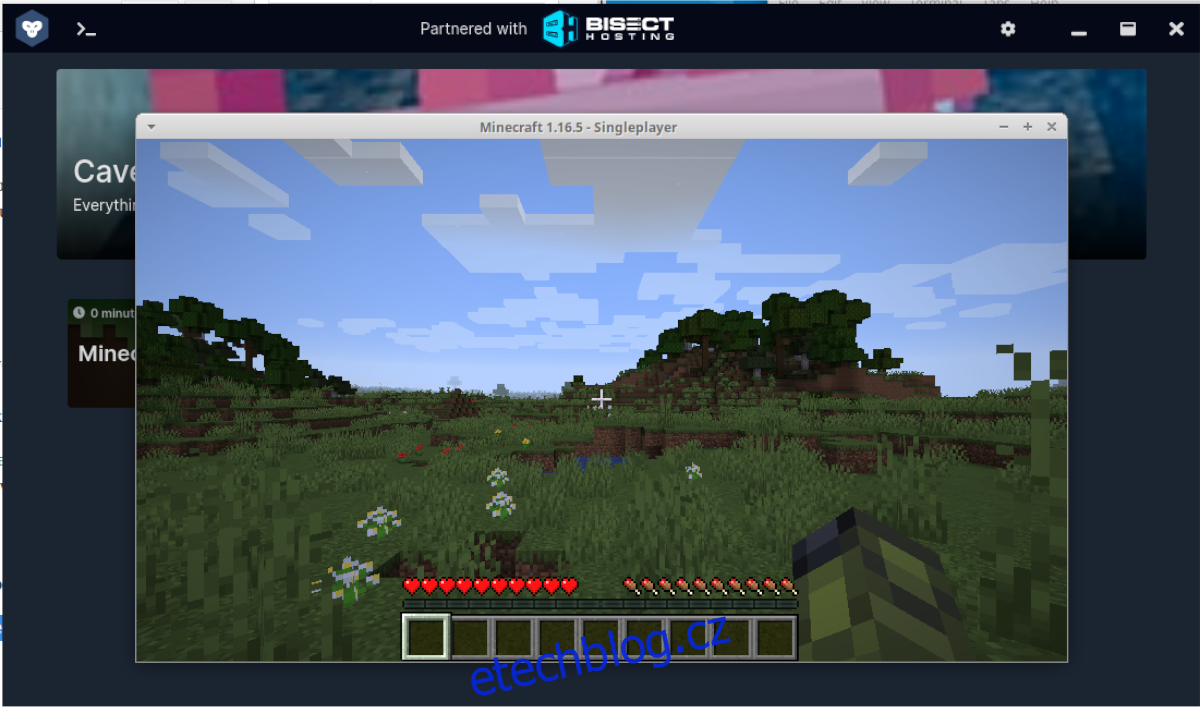I když oficiální spouštěč Java Minecraft podporuje Linux, není to skvělé. Pokud byste chtěli na svém počítači se systémem Linux používat lepší spouštěč, podívejte se na GDLauncher. Je to elegantní alternativní spouštěč Minecraftu, který skvěle funguje na Linuxu. Zde je návod, jak to nastavit.
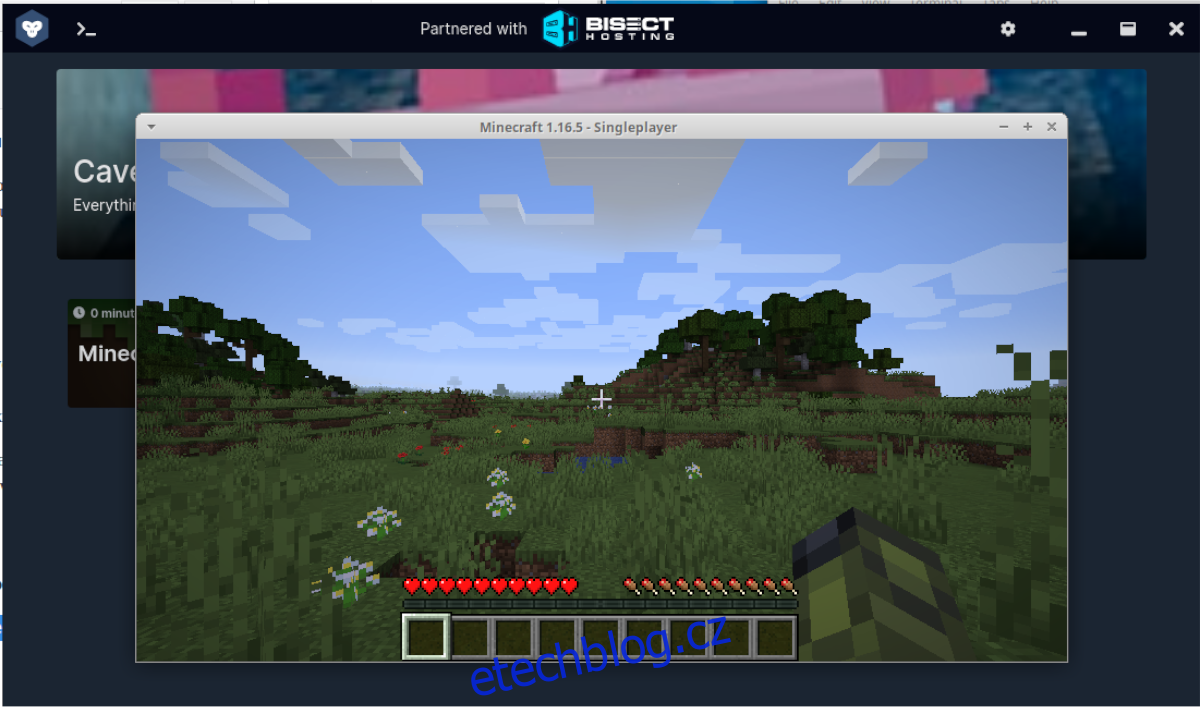
Table of Contents
Instalace GDLauncheru na Linux
GDLauncher má vynikající podporu Linuxu a funguje na téměř všech operačních systémech Linux prostřednictvím univerzálního formátu balíčků Flatpak a AppImage (další univerzální formát aplikace pro Linux). Kromě toho je nástroj GDLauncher v AUR pro instalaci uživatelů Arch Linuxu.
V této části průvodce projdeme třemi způsoby, jak zprovoznit GDLauncher na vašem systému Linux, abyste jej mohli používat ke hraní Minecraftu. Chcete-li začít instalovat GDLauncher, otevřete okno terminálu stisknutím Ctrl + Alt + T na klávesnici nebo vyhledáním „Terminal“ v nabídce aplikace. Poté postupujte podle pokynů níže.
Návod k instalaci Flatpak
Nejlepší způsob, jak přimět GDLauncher pracovat na Linuxu, je přes obchod s aplikacemi Flathub jako Flatpak. Důvod? Flatpak funguje na 99 % operačních systémů Linux a poskytuje aktualizace, takže GDLauncher bude vždy aktuální.
Chcete-li spustit instalaci GDLauncheru přes Flatpak, nainstalujte si prosím runtime Flatpak. Chcete-li to provést, nainstalujte balíček „flatpak“ do počítače se systémem Linux. Pokud máte problémy s nastavením běhového prostředí, postupujte podle tohoto průvodce na toto téma.
Po nastavení běhového prostředí Flatpak na vašem počítači budete muset získat adresu URL obchodu s aplikacemi Flathub a přidat ji do systému. Můžete to provést pomocí příkazu flatpak remote-add níže.
flatpak remote-add --if-not-exists flathub https://flathub.org/repo/flathub.flatpakrepo
Jakmile je obchod s aplikacemi Flathub nakonfigurován, lze nainstalovat aplikaci GDLauncher. Chcete-li jej nastavit ve vašem systému, použijte následující instalační příkaz flatpak níže.
sudo flatpak install flathub io.gdevs.GDLauncher
Pokyny k instalaci Arch Linuxu
Aplikace GDLauncher je k dispozici uživatelům Arch Linuxu v AUR jako vlastní balíček. Chcete-li zahájit instalaci, budete muset pomocí příkazu pacman nastavit balíčky „base-devel“ a „git“.
sudo pacman -S git base-devel
Po instalaci obou balíčků zadejte postupně níže uvedené příkazy a nastavte pomocnou aplikaci Trizen AUR. Díky tomuto programu bude instalace GDLauncher na Arch Linux mnohem rychlejší a přímočařejší.
git clone https://aur.archlinux.org/trizen.git cd trizen makepkg -sri
Když je Trizen spuštěný, použijte k instalaci aplikace příkaz trizen -S.
trizen -S gdlauncher-bin
Pokyny k instalaci aplikace AppImage
GDLauncher má na svých webových stránkách k dispozici AppImage, pokud se jej rozhodnete použít. AppImage je něco jako soubor „EXE“ pro Windows, ale pro Linux. Chcete-li, aby aplikace fungovala, použijte níže uvedený příkaz ke stažení wget a stáhněte si nejnovější verzi.
wget https://github.com/gorilla-devs/GDLauncher/releases/latest/download/GDLauncher-linux-setup.AppImage
Dále aktualizujte oprávnění pomocí chmod.
sudo chmod +x GDLauncher-linux-setup.AppImage
Odtud otevřete správce souborů Linux a poklepáním na „GDLauncher-linux-setup.AppImage“ jej spusťte. Nebo zadejte níže uvedený příkaz ke spuštění.
./GDLauncher-linux-setup.AppImage
Instalace Javy na Linux
Chcete-li hrát Minecraft na Linuxu s GDLauncherem, budete si muset nainstalovat běhové prostředí Java. Chcete-li to provést, otevřete okno terminálu a pomocí pokynů k instalaci nainstalujte Javu do operačního systému Linux.
Poznámka: Můžete také kliknout na „Automatic Setup“ v GDLauncheru, aby se Java nainstalovala automaticky bez následování příkazů níže.
Ubuntu
Na Ubuntu můžete nainstalovat OpenJDK 11 pomocí příkazu apt níže.
sudo apt install openjdk-11-jdk openjdk-11-jre
Debian
Pokud používáte Debian Linux, můžete nainstalovat OpenJDK 8 pomocí příkazu apt-get.
sudo apt-get install openjdk-8-jre openjdk-8-jdk
Arch Linux
Na Arch Linuxu nainstalujte nejnovější Javu pomocí pacmana.
sudo pacman -S jre-openjdk jdk-openjdk
Fedora
Ve Fedora Linux nainstalujte Javu pomocí příkazu dnf.
sudo dnf install java-11-openjdk
OpenSUSE
Chcete-li, aby Java fungovala na OpenSUSE, použijte příkaz zypper.
sudo zypper install java-11-openjdk
Pomocí GDLauncheru
S nainstalovanou Javou zadejte e-mailovou adresu účtu Mojang a heslo. Poté najděte tlačítko „Přihlásit se“ a kliknutím na něj se přihlaste ke svému účtu. Po přihlášení najděte ikonu plus v levém dolním rohu a kliknutím na ni přidejte nové instance.
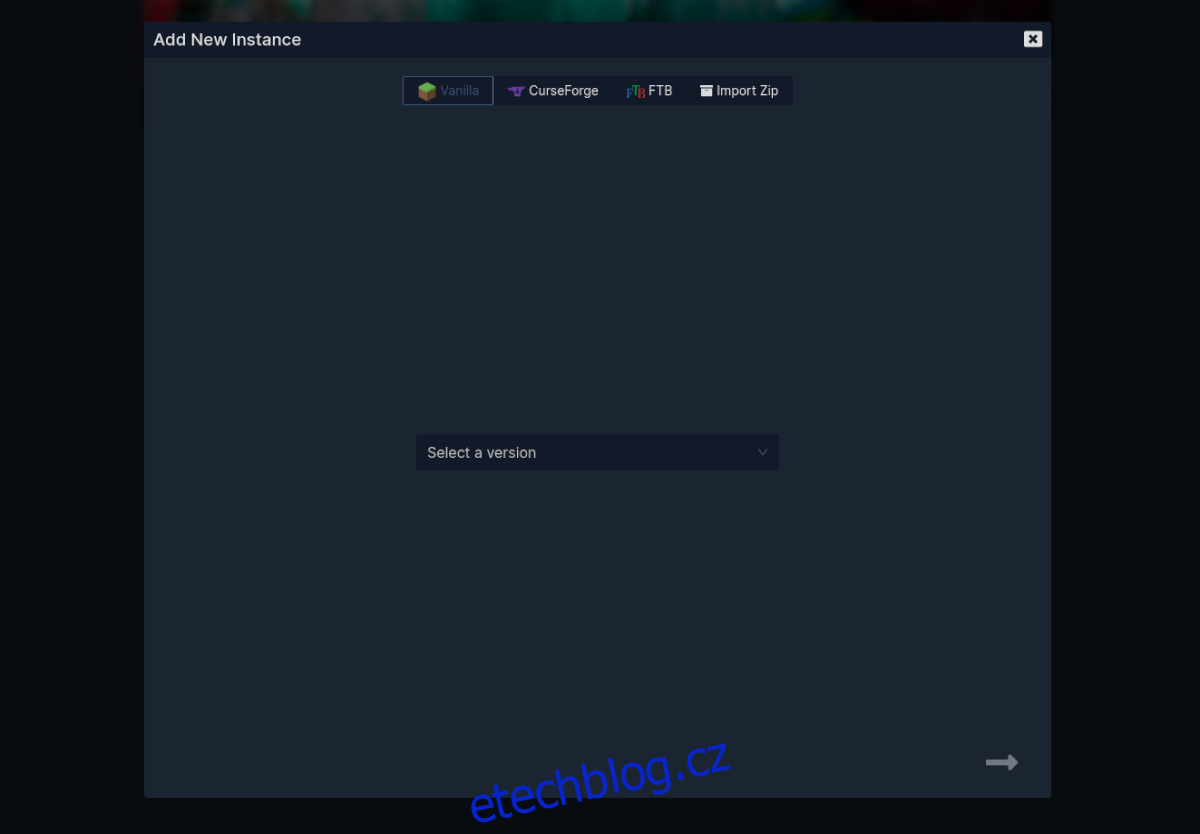
Zde najděte tlačítko „Vybrat verzi“, najděte „Vanilla“ a vyberte verzi Minecraftu, kterou chcete hrát. Nejlepších výsledků dosáhnete výběrem nejnovějšího vydání hry, protože bude mít nejnovější funkce a opravy.
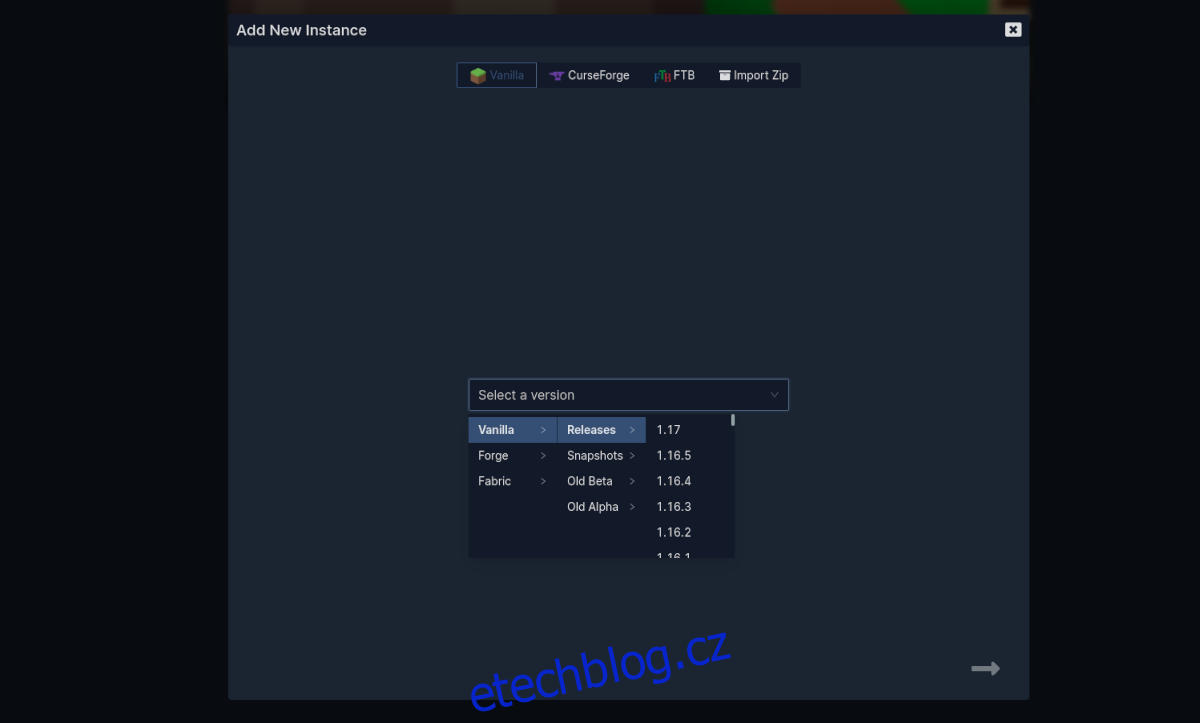
Když vyberete svou verzi, kliknutím na šipky se vraťte na hlavní obrazovku a povolte GDLauncheru stáhnout hru. Po dokončení stahování zvolte Minecraft a zahrajte si svou hru!